Etkinlikler, sektör haberleri ve ürün duyuruları hakkında en son güncellemeleri almak istiyorsanız Twitter tam size göre. Ne göreceğiniz, kimlerle etkileşime gireceğiniz ve aldığınız bildirimler tamamen sizin erişiminizdedir. Platform, çeşitli ayarlar aracılığıyla bu öğeleri kontrol etmenizi sağlar. Twitter'da ayarları nasıl değiştireceğinizi öğrenerek bu alanlardaki deneyiminizi yönetebilirsiniz. Ancak ilk bakışta bu seçeneklerin ne işe yaradığını anlamak göz korkutucu olabilir.
Neyse ki, bu kılavuz ile platformun menüsünde yolunuzu bulmayı öğrenebilirsiniz. Ayarlar menüsünü nerede bulacağınızı ve tercihlerinize göre nasıl değiştireceğinizi gösterir.
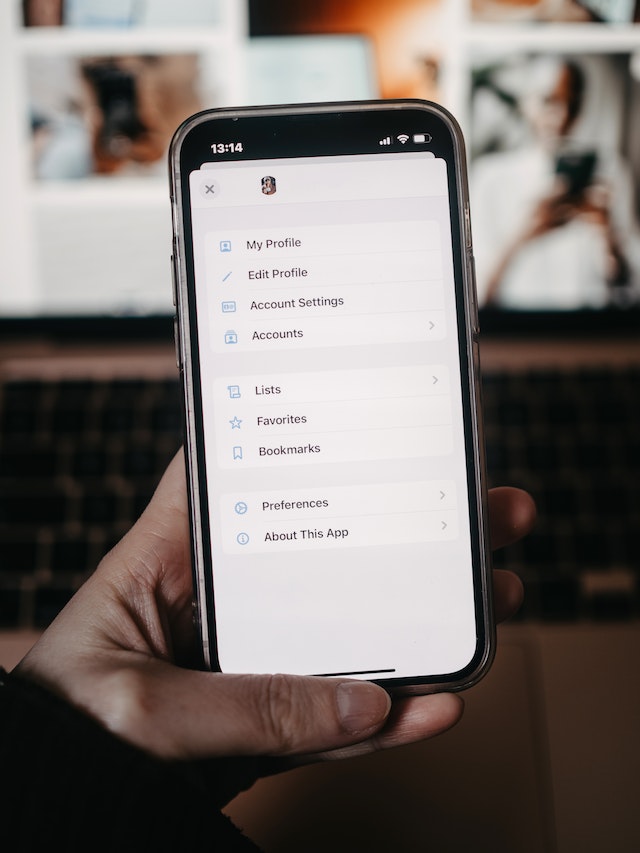
Twitter'da Ayarlarınızı Nasıl Değiştirirsiniz? Hesap Güvenliği
2020 yılında bir güvenlik ihlali meydana geldi ve siber suçlular 130 hesabın kontrolünü ele geçirdi. Bilgisayar korsanları bu hesapları bir kripto para dolandırıcılığını teşvik etmek için kullandı. 2023 yılında, bilgisayar korsanlarının platformdaki 235 milyon hesapla ilişkili e-posta adreslerini çaldığına dair raporlar vardı. Başlamanız gereken bir yer varsa, o da hesap güvenliği için Twitter'daki ayarlarınızı nasıl değiştireceğinizi öğrenmektir. Özellikle bu alanda meseleleri kendi elinize alabilirsiniz. Sonuçta, hesabınız bir hack'in parçasıysa, siber suçlular profilinizi yasadışı faaliyetler için kullanacaktır.
Öncelikle, Twitter'da hesap güvenliği için ayarları nasıl değiştireceğinizi öğrenerek neler yapabileceğinizi anlamanız gerekir. Hesabınıza giriş yaparken kimlik bilgilerinizi girin. Ya birisi Twitter kimlik bilgilerinizi biliyorsa? Nasıl öğrenir? Aynı şifreyi farklı bir sitedeki başka bir hesap için kullandığınızı varsayalım. Ne yazık ki siber suçlular şifrenizi biliyor çünkü o site bir saldırının parçasıydı.
Bu durumda, iki faktörlü kimlik doğrulamayı etkinleştirerek hesabı hala kontrolünüz altında tutabilirsiniz. Hesabınıza her giriş yaptığınızda mobil cihazınıza doğrulama kodu içeren bir kısa mesaj alabilirsiniz. Ya da her seferinde yeni bir kod oluşturan bir mobil kimlik doğrulama uygulaması kullanabilirsiniz. Son seçenek ise bir güvenlik anahtarı kullanmaktır, ancak cihazınızı destekleyen bir tane edinmeniz gerekir.
Benzer şekilde, parola sıfırlamaya karşı korumayı etkinleştirebilirsiniz. Oturum açma parolanızı sıfırlamaya çalıştığınızda, kimlik bilgilerinizi paylaşmanız gerekir.
Ayrıca, şüpheli davranışlar için bağlı uygulamaları, oturumları ve hesap erişim geçmişini kontrol edebilirsiniz. Size benzemeyen bir şey fark ederseniz, bu ayarlar size neler olduğu hakkında bir ipucu verir.

iPhone ve Diğer Cihazlarda Twitter Ayarları Nasıl Değiştirilir?

Hesap güvenliğinde proaktif olmak reaktif olmaktan daha iyidir. Uygun önlemleri almak profilinizi siber suçlulara karşı güvende tutacaktır. İşte hesap güvenliği için iPhone ve Android'de Twitter ayarlarının nasıl değiştirileceğini açıklayan kılavuz:
iPhone ve Android
- Resmi uygulamaya gidin ve ana sayfayı veya Twitter akışınızı açın.
- Sol köşeye doğru bir profil fotoğrafı simgesi vardır. Ona dokunduğunuzda bir menü belirir.
- Ayarlar ve Destek 'i seçin ve Ayarlar ve Gizlilik'e dokunun.
- Çeşitli Twitter ayarlarını göreceğiniz yeni bir sayfaya gideceksiniz. Güvenlik ve Hesap Erişimi'ne dokunun.
Masaüstü
- www.twitter.com adresini ziyaret edin ve oturum açma kimlik bilgilerinizi girin.
- En altta bulacağınız Daha Fazla seçeneğine tıklayın.
- Ayarlar sayfası yüklendikten sonra Güvenlik ve Hesap Erişimi'ni seçin.
Bu sayfada, Twitter hesap güvenliği ayarlarının nasıl değiştirileceğine ilişkin kılavuzu kullanabilirsiniz. İki faktörlü kimlik doğrulamayı etkinleştirmek istiyorsanız Güvenlik sekmesine gidin. İki faktörlü kimlik doğrulama bölümünde doğrulama yöntemini seçebilirsiniz. Benzer şekilde, önceki sayfaya geri dönerseniz şifre sıfırlamaya karşı korumayı etkinleştirebilirsiniz.
Uygulamalar ve Oturumlar, Twitter hesabınıza kimlerin ve ne zaman eriştiğine bakmak içindir. Bağlı Uygulamalar, profilinize erişimi olan tüm üçüncü taraf yazılımları listeler. Hangi izinlere sahip olduklarını görmek için herhangi bir uygulamaya dokunun. İsterseniz erişimlerini iptal edebilirsiniz. Oturumlar, Twitter'ı ziyaret etmek için kullandığınız tüm cihazları gösterir. Bu cihazlardan çıkış yapma seçeneği vardır. Herhangi bir makineye dokunun ve bunları kaldırmak için Gösterilen Cihazdan Çıkış Yap'ı seçin.
Hesap Erişim Geçmişi, profilinizde oturum açtığınız tüm zamanların bir listesini verir. Cihazın adını, saatini ve tarihini, IP adresini ve konumunu içerir. Oturum Açılan Cihazlar ve Uygulamalar, hesabınıza erişebilen tarayıcıları ve cihazları görüntüler.

Twitter'da Görüntüleme Ayarları Nasıl Değiştirilir?
Twitter'da görüntüleme ayarlarının nasıl değiştirileceğine ilişkin adımlar, cihazdan bağımsız olarak aynıdır. Ana ayarlar sayfasına erişimde küçük bir fark vardır. Peki görüntüleme ayarlarını neden değiştirmek istiyorsunuz?
Platformun hassas olduğunu düşündüğü herhangi bir şey varsa, bunları bir uyarı mesajının arkasına yerleştirir. Bu, yalnızca içeriği görmek isteyen kişilerin görmesini sağlar. Bu mesajın görünmesini istemiyorsanız, Twitter'da ayarları nasıl değiştireceğinizi anlatan bu kılavuz tam size göre:
- Herhangi bir cihazda Ayarlar ve Gizlilik sayfasına gidin.
- Twitter Etkinliğiniz sekmesinin altında yer alan Gördüğünüz İçerikler öğesini seçin.
- Hassas İçerik İçerebilecek Medyayı Göster üzerine tıklayın veya dokunun.
Artık Twitter'daki hassas içerikleri herhangi bir sorun yaşamadan görüntüleyebilirsiniz.
Sosyal medya ağı size alakalı tweetler göstermeye çalışır. Konumunuzu platformla paylaşırsanız, bu bilgiyi algoritmasını geliştirmek için kullanır. Bulunduğunuz yere yakın yerlerde neler olup bittiğiyle ilgili gönderiler görmeye başlarsınız.
Konum ayarlarınızı özelleştirmek istiyorsanız:
- Ayarları Keşfet öğesini seçin.
- Yakınınızda neler olup bittiğine dair en son güncellemeleri almak için Bu Konumdaki İçeriği Göster özelliğini etkinleştirin. Diğer konumlarda nelerin trend olduğunu da görebilirsiniz.
- Bu Konumdaki İçeriği Göster seçeneğini kapatın ve yeni bir seçenek olan Konumları Keşfet 'i n göründüğünü göreceksiniz.
- Bu ayarı açın ve herhangi bir konumu arayın.
Seçtiğiniz ülke, zaman akışınızda neleri görüntüleyeceğinizi belirler.
Tweetlerdeki metni okumakta zorlanıyorsanız ne yapmalısınız? Ayarlar sayfasına geri dönün ve Erişilebilirlik, Ekran ve Diller'i seçin. Erişilebilirlik altındaki Görme sekmesinde Renk Kontrastını Artır seçeneğini etkinleştirin. Bu, arka plan ile metin arasındaki farkı ayırt etmeyi kolaylaştırır. Sonuç olarak, okumayı daha kolay bulacaksınız.

Twitter'da Ayarlar Nasıl Değiştirilir? Akış Kişiselleştirme
Twitter'da ayarları nasıl değiştireceğinizi anlayarak zaman akışınızı kişiselleştirebilirsiniz. Platformun neyi sevip sevmediğinizi anlaması biraz zaman alır. İlgili içerik ve profillerle etkileşime geçerek bunu hızlandırabilirsiniz. Twitter'ın algoritması etkileşimlerinizden öğrenir ve benzer tweetler ve hesaplar önerir. Amaç, ilgi alanlarınızı doğru bir şekilde ölçebilmesi için platformda yeterince uzun süre aktif olmaktır.
Konumunuzu kullanmak da akış kişiselleştirmenizi geliştirmek için mükemmel bir tekniktir. Ancak bu yeterli değildir; algoritmayı iyileştirmek için çok daha fazlasını yapabilirsiniz. Twitter'ın sizi anlamasına yardımcı olmanın bir başka yolu da birkaç ayarı değiştirmektir. Bu özelliklere erişmek için gitmeniz gereken yer burasıdır:
- Ayarlar ve Destek açılır menüsünden Ayarlar ve Gizlilik öğesini seçin.
- Açık Gizlilik ve Güvenlik. Twitter zaman akışınızı kişiselleştirmek için ihtiyacınız olan her şey burada.
Masaüstü tarayıcı kullanıyorsanız şu bağlantıyı kullanın:"https://twitter.com/settings/privacy_and_safety." Bu URL'yi açmadan önce Twitter hesabınıza giriş yapın.

Twitter'da Ayarlar Nasıl Değiştirilir? Konular ve İlgi Alanları
Platformun önerilerini iyileştirmek istiyorsanız Twitter konularında ayarları nasıl değiştireceğiniz çok önemlidir. Unutmayın, algoritmaya ne kadar çok veri sağlarsanız, tweet önerme konusunda o kadar iyi hale gelir. Ayrıca, platform bu bilgileri reklamlarını geliştirmek için kullanır.
Önceki bölümde Gizlilik ve Güvenlik ayarları sayfasına nasıl ulaşacağınız gösterilmektedir. Buraya geldiğinizde, Gördüğünüz İçerikler'i seçin. Konular 'ı seçtiğinizde takip ettiğiniz tüm konuların bir listesini bulacaksınız.
Takip ettiğiniz konuların hala sizinle alakalı olup olmadığına bakın. Aksi takdirde, takibi bırakmak için konunun yanındaki Takip Ediliyor düğmesine dokunun. Aşağı kaydırırsanız, Önerilen Konular bölümünü göreceksiniz.
Yine, Twitter bunu sosyal medya ağındaki etkinliğinizden öğrenir. Platformun önerdiği tüm konulara göz atın. Beğendiğiniz bir şey olursa, konu listenize eklemek için artı (+) düğmesine dokunun. Aksi takdirde, İlgilenmiyorum sekmesine eklemek için çarpı (x) düğmesini seçin.
Konulardan hiçbiri ilginç görünmüyorsa, Daha Fazla Konu'yu seçin. Bunu Konular sayfasının altında bulabilirsiniz.
Kategoriler bölümünün altındaki herhangi bir şeyi seçerek o konuyla ilgili tüm tweetleri görebilirsiniz. Gördükleriniz hoşunuza giderse Takip Et'i seçin; aksi takdirde İlgilenmiyorum'u seçin.
Zaman akışınızı özelleştirmenin bir başka yolu da İlgi Alanlarıdır. Başlangıçta, bu bölümü kontrol ettiğinizde boş olduğunu fark edeceksiniz. Bunun nedeni, platformun hala sizin hakkınızda bilgi ediniyor olmasıdır. Web sitesinde zaman geçirdikten sonra bu bölüm doldurulacaktır. İlgi alanları listesini gözden geçirin ve alakalı olup olmadıklarına bakın. Onay kutusuna dokunarak bunları kaldırabilirsiniz.

Twitter'da Ayarlar Nasıl Değiştirilir? Çıkarımsal Kimlik
Twitter, siz platformda olmasanız bile hakkınızda bilgi edinmeye devam eder. Bunu şu şekilde bilinen bir ayar aracılığıyla yapar Çıkarımlanmış Kimlik. Akışınızı kişiselleştirmek için bu Twitter ayarlarını değiştirme kılavuzunu kullanabilirsiniz. İlk olarak, Gizlilik ve Güvenlik ayarları menüsüne gidin. Veri Paylaşımı ve Kişiselleştirme bölümüne ilerlemelisiniz. İkinci menü seçeneği olan Çıkarımlı Kimlik'i seçin.
Bu özelliği etkinleştirmek için Çıkarımsal Kimliğinize Göre Kişiselleştir seçeneğine dokunun. Bu ayar nasıl çalışır? Platform, sosyal medya ağı dışındaki faaliyetlerinize bakmaya başlar. Örneğin, iPhone'unuzu Twitter için kullandığınızı varsayalım. MacBook Air'inizde en son futbol haberlerini okuyorsunuz. Bu makalelerden birinde gömülü bir tweet var.
Twitter bunu fark ettiğinde, iPhone ve Macbook Air'in size ait olduğu sonucuna varacaktır. Size daha fazla futbol tweeti ve trendi önermek için algoritmasını değiştirir.
Twitter'da Ayarlar Nasıl Değiştirilir? Trend Önerilerini Ayarlama
Twitter kişiselleştirme ayarlarının nasıl değiştirileceğinin son bölümü Twitter Trendleri'dir. Cihazınızda Keşfet sayfasını açmanız gerekir. Resmi uygulamanın alt gezinti çubuğunda yer alan ve büyütece benzeyen arama simgesine dokunun. Masaüstü tarayıcı kullanıcıları sol kenar çubuğundan Keşfet 'i seçebilir.
Sizin İçin sekmesinde, platformun trend olarak gösterdiği tüm konulara bakın. Belirli bir konuyu beğenmediyseniz, yanındaki üç nokta simgesini seçin. Bununla İlgilenmiyorum 'u seçtiğinizde Twitter bunu önerilerini iyileştirmek için kullanacaktır. Aynı işlemi aşağıdaki sekmelerde de yapın:
- Trend
- Haberler
- Spor
- Eğlence
Platform nelerden hoşlanmadığınızı öğrenir ve bu konuları, hashtagleri ve tweetleri göstermeyi durdurur. Başka bir deyişle, akışınızı kişiselleştiriyor.
Bu kapsamlı kılavuz sayesinde artık kendinize nasıl güveneceğinizi biliyorsunuz:
- Twitter'ın ayar menülerinde kaybolmadan gezinin.
- Beslemenizi özelleştirmek ve gizliliğinizi korumak için çeşitli ayarları değiştirin.
- Twitter deneyiminizi tercihlerinize göre kişiselleştirin.
Tweetleriniz kurallarını ihlal ederse Twitter'ın hesabınızı salt okunur moda geçirebileceğini biliyor muydunuz? Bu, hesabınız bir siber suçun parçasıysa gerçekleşebilir. Kötü niyetli kişiler sahte bağlantılar yayınlayacağından Twitter profilinizi kısıtlamak için harekete geçer. Twitter'ın salt okunur modu kaldırması için günlerce beklemek istemiyorsanız kural ihlali yapan tweetleri silmeniz gerekir.
TweetEraser, profilinizde saatlerce gezinmek yerine bu gönderileri dakikalar içinde bulmanızı sağlar. Bu tweetleri silmek, her birini manuel olarak kaldırmanız gerektiğinden zaman alıcıdır. TweetEraser, yüzlerce tweeti birkaç saniye içinde silebildiğiniz için bunu çocuk oyuncağı haline getirir. Platformun tüm özelliklerini kullanabilmek için hesabınızda bu tür içeriklerin bulunmadığından emin olun!





